oppo手机怎么把数据传到oppo
是几种将OPPO手机数据传输到另一部OPPO手机的详细方法及相关注意事项,涵盖官方工具、第三方方案和特殊场景处理:
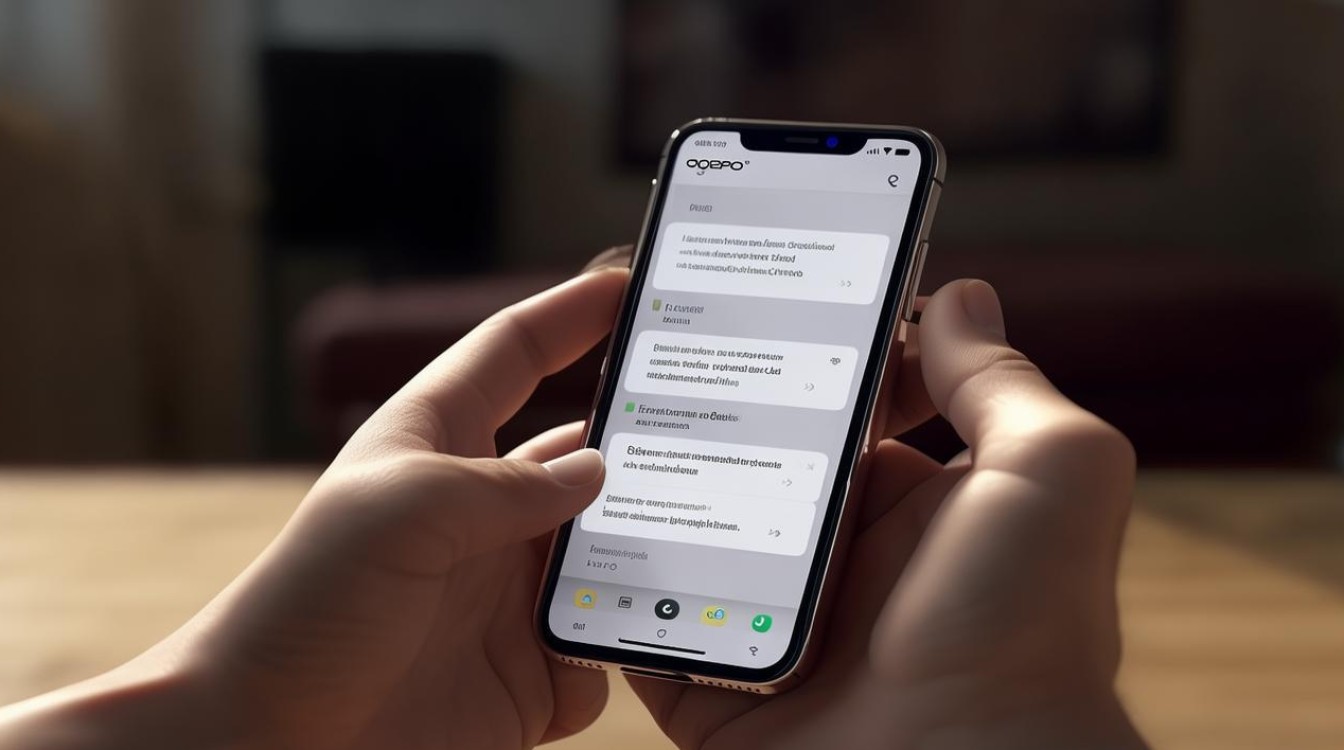
| 传输方式 | 适用场景 | 操作要点 | 优势与限制 |
|---|---|---|---|
| 手机搬家APP | 新旧OPPO设备完整迁移 | 新旧机均安装该应用,通过二维码配对连接;支持全量或自定义数据选择 | 官方推荐、零流量、跨品牌兼容(含iPhone/其他安卓),但需注意数据覆盖风险 |
| OPPO互传功能 | 快速分享单文件/文件夹 | 控制中心开启功能后直接发送接收 | 无需网络高效传输,适合临时小批量交换 |
| 蓝牙传输 | 低速小文件传递 | 配对设备后选择蓝牙发送 | 通用性强但速度较慢,受距离影响大 |
| 云服务同步 | 跨设备长期备份与多端访问 | 上传至OPPO云端或其他网盘,登录账号下载 | 依赖网络稳定性,适合重要资料异地备份 |
| 第三方应用辅助 | 复杂格式兼容性需求 | 如“快牙”“茄子快传”等工具 | 支持跨平台但可能存在隐私泄露风险 |
具体操作流程详解
使用「手机搬家」实现整机迁移(推荐)
这是OPPO官方提供的最高效解决方案,尤其适用于更换新机时的大规模数据传输,以下是分步指南:
- 准备工作
- 确保两部手机均为OPPO品牌且运行ColorOS系统(任何版本均可);
- 保持电量充足并连接到稳定电源;建议提前清理无用文件以减少传输时间。
- 配置角色与连接
- 新手机端操作:打开预装的「手机搬家」应用→点击“本机是新手机”→选择“从OPPO手机导入”;此时界面会显示动态生成的二维码及验证码;
- 旧手机端响应:同样启动该应用→勾选“本机是旧手机”→扫描新机上的二维码建立配对关系,若未安装此应用,可通过应用商店搜索下载或扫码自动跳转安装页面。
- 数据定制与验证
- 默认情况下会自动勾选所有可迁移类别(联系人、照片、视频、应用程序等);用户也可切换至“自定义模式”,取消选中不需要的项目,例如避免重复的音乐文件;
- 输入旧设备的解锁密码完成身份认证,这一步骤有效防止他人误操作导致的数据泄露。
- 执行传输与收尾
- 确认无误后点击“开始传输”,进度条实时显示剩余时间和已传输量;整个过程无需数据线和流量消耗,实际耗时根据数据量通常在几分钟到半小时之间;
- 完成后建议手动检查关键应用是否正常工作,如社交软件聊天记录是否完整迁移。
利用OPPO互传进行即时文件共享
当只需选择性地发送个别大文件时,此功能更为便捷:

- 从屏幕顶部下滑调出快捷菜单栏,点亮“OPPO互传”按钮;
- 在发送方图库/文档夹中长按目标文件,选择“分享”→“使用OPPO互传”;接收端收到弹窗提示后点击“接受”即可秒级完成接收;
- 该模式基于局域网络协议实现点对点直连,不受云端服务器限速制约,特别适合办公室同事间快速互通办公文档。
蓝牙适配器方案(应急备用)
尽管效率较低,但在缺乏网络环境下仍是一种可行备选:
- 分别开启两台设备的蓝牙开关,并在可见性设置中允许被检测到;
- 从发件机的分享菜单里选取蓝牙图标,等待收件机接受配对请求;成功配对后即可浏览并选择要传送的内容;
- 此方法适合少量文本或低分辨率图片传输,因压缩算法可能导致画质损失,不建议用于高清媒体文件。
高级技巧与注意事项
- 系统分身数据处理:对于搭载ColorOS 14.1及以上版本的机型,若启用了工作剖面等多用户模式,需同时在这些子系统中执行搬家操作才能完整保留独立空间的数据结构;
- 数据冲突解决策略:如果新机已有同名联系人或相似命名的照片,系统会提示覆盖选项,推荐先备份原始数据再进行合并操作;
- 安全性考量:始终优先使用官方渠道提供的工具,避免第三方软件可能造成的数据窃取风险;定期修改账户密码增强防护等级。
相关问答FAQs
Q1: 如果旧手机不是OPPO品牌怎么办? A: 可以使用「欢太手机搬家」APP来完成跨品牌迁移,具体步骤如下:在新OPPO手机上打开该应用并设置为新设备,然后从旧手机的应用商店下载对应的安卓版搬家工具,扫描二维码即可开始传输,需要注意的是,部分厂商定制系统的深度集成功能可能无法完美适配。
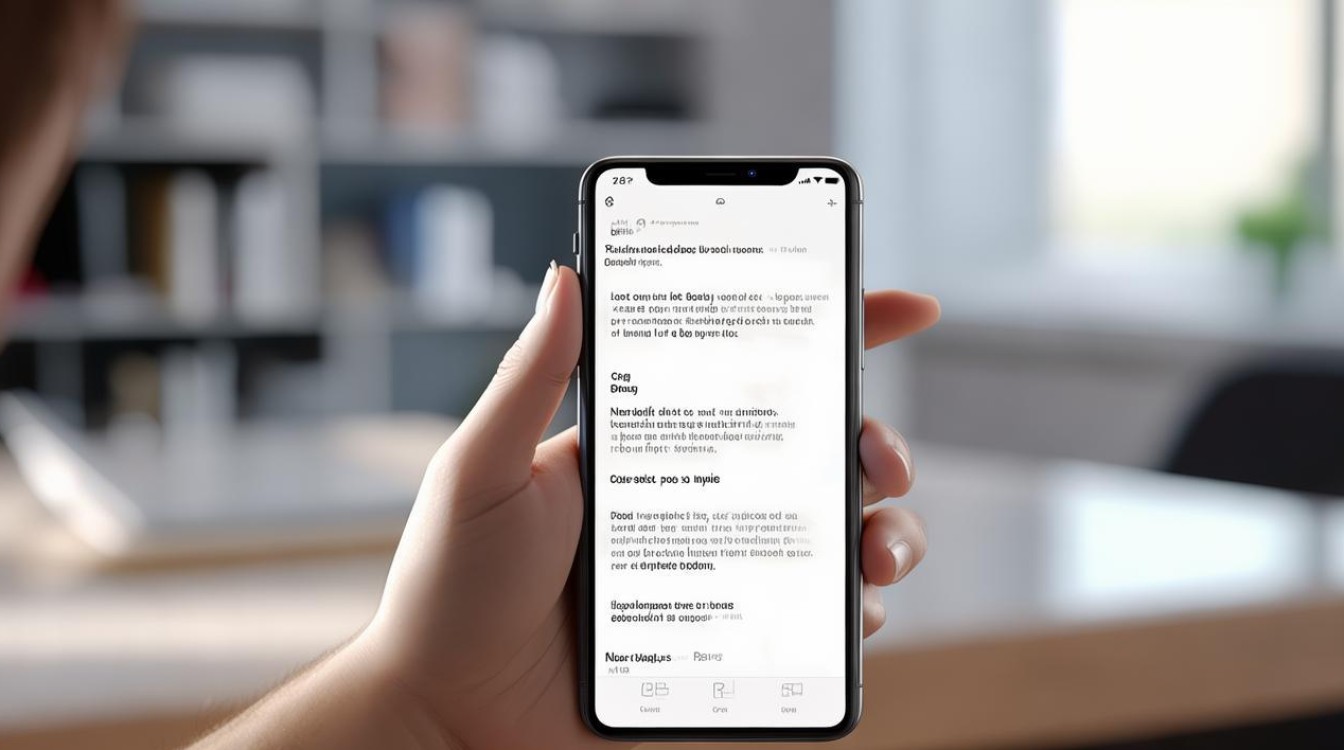
Q2: 能否只迁移特定类型的数据? A: 当然可以,在使用「手机搬家」时选择“自定义移动数据”模式,便能够自由勾选需要转移的项目,包括联系人、短信、通话记录、多媒体文件和应用数据等,这种灵活的选择方式让用户可以根据实际需求精准控制迁移内容,节省存储空间的同时避免不必要的冗余信息带入新设备
版权声明:本文由环云手机汇 - 聚焦全球新机与行业动态!发布,如需转载请注明出处。



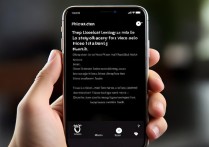

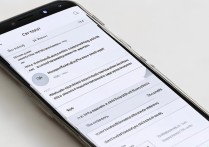






 冀ICP备2021017634号-5
冀ICP备2021017634号-5
 冀公网安备13062802000102号
冀公网安备13062802000102号